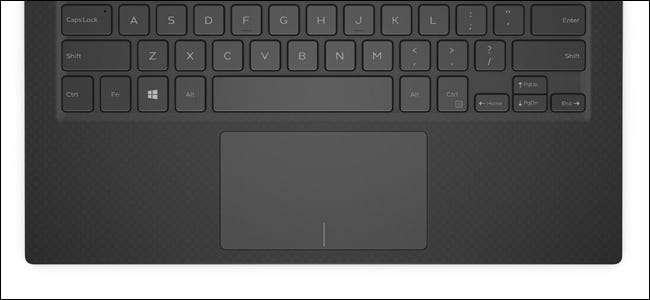
Windows PCは、歴史的にMacよりもタッチパッドが劣っていました。 Microsoftは「高精度タッチパッド」でこの問題を解決しようとしていますが、すべてのPCメーカーが参加しているわけではありません。一部のPCには高精度のタッチパッドが付属していますが、他のPCには、代わりに古い従来のテクノロジが含まれています。
Microsoftは、PCメーカーに対して、将来、Windowsラップトップで高精度タッチパッドを使用することを要求し始めると発表しました。 Windows10のクリエイターアップデート 解放されます。これは、PCラップトップユーザーにとって朗報です。
精度と非精度のタッチパッド
関連: Windows10のCreatorsUpdateの新機能
従来、WindowsPCのタッチパッドは1回限りの方法で実装されていました。タッチパッド上で指を動かすと、タッチパッドドライバーは入力を確認し、それをマウス入力に変換する必要があります。タッチパッドは、Windows自体には通常の外部マウス(USBまたはPS / 2マウス)として表示されます。 PCメーカーは、ハードウェアに合わせてタッチパッドを調整する必要があり、ドライバーが入力の処理を担当します。タッチパッドがマルチフィンガージェスチャを使用している場合、または手のひら拒否をサポートしているため、入力中に誤ってカーソルを動かさない場合は、タッチパッドドライバですべてを実装する必要があります。
Microsoftは、Windows8.1以降のより標準的なアプローチに移行することを決定しました。タッチパッド会社Synapticsとともに「精密タッチパッド」仕様を作成しました。 「高精度タッチパッド」を搭載したPCは、独自のハードウェアドライバーですべてのハードワークを実行するわけではありません。代わりに、生のタッチパッドデータをWindows自体に送信します。 Windowsは、入力の読み取りとジェスチャの処理を担当します。 Windowsは、PCにタッチパッドがあることを認識し、インテリジェントにアプローチします。タッチパッドは、通常のマウスのふりをするだけではありません。
なぜそれが重要なのですか?
精密タッチパッドには、いくつかの注目すべき利点があります。それは時間とともに良くなることができます。 MicrosoftがWindowsとそのタッチパッドのサポートを改善するにつれて、改善は高精度のタッチパッドを備えたすべてのデバイスに利益をもたらす可能性があります。ラップトップメーカーは古いドライバーの更新と微調整に取り組んでいないため、通常のタッチパッドを備えたデバイスは同じままです。マイクロソフトは、新しい4本指のジェスチャーを追加しました アニバーサリーアップデート たとえば、これらはWindows 10PCに高精度のタッチパッドがある場合にのみ取得できます。
関連: ラップトップタッチパッドでWindows10のジェスチャを使用および構成する方法
サポートするには、高精度のタッチパッドが公式に必要です Windows10のタッチパッドジェスチャ 、3本の指で上にスワイプして開くように タスクビューインターフェイス 。 Creators Updateには、さまざまなマウスジェスチャーにカスタムショートカットを割り当てる機能が追加されます。通常のタッチパッドを備えたデバイスには、構成可能なジェスチャが付属している場合があり、Windows 10の組み込みジェスチャをエミュレートする場合もありますが、Microsoftは将来、新しいドライバを追加してジェスチャ認識を改善することはできません。
精密タッチパッドは標準であるため、[設定]> [デバイス]> [マウスとタッチパッド]の標準構成画面からカスタマイズできます。 PCに高精度のタッチパッドがない場合は、ここに表示されるオプションがはるかに少なくなります。精密タッチパッドをお持ちの場合は、「PCには精密タッチパッドがあります」というテキストと、タッチパッドとそのジェスチャーを構成するためのすべての便利なオプションが表示されます。
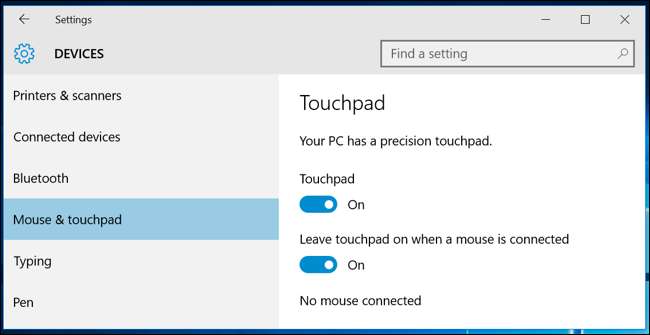
PCに高精度のタッチパッドがない場合は、[コントロールパネル]> [ハードウェアとサウンド]> [マウス]> [クリックパッドの設定]にあるSynapticコントロールパネルなどのメーカー提供のツールを使用する必要があります。これらのツールはより古く、Creators Updateでジェスチャーが行うことを正確にカスタマイズする機能など、Microsoftが将来追加する新機能を採用することはありません。

精密タッチパッドは常に優れていますか?
これは、すべての高精度タッチパッドがすべての従来のタッチパッドよりも常に優れているという意味ではありません。 「精密タッチパッド」は、基盤となるハードウェアについて必ずしも何も言っていません。これは、タッチパッドの入力を処理する別の方法です。
たとえば、Microsoft Surface Pro 2は、高精度タッチパッドを備えた最初のデバイスの1つでした。しかし、そのタッチパッドはほぼ普遍的にひどいと考えられていました。それは非常に小さく、滑らかな表面ではなく布でできていて、うまく機能しませんでした。ほとんどの非精密タッチパッドよりも精度が低く、使用するのが面倒でした。
ただし、製造元が新しいPCを作成している場合は、ラップトップのタッチパッドを「高精度タッチパッド」として構成するか、レガシーモードで構成して適切なドライバーをインストールするかを選択できます。製造業者にとっては、従来のアプローチを選択するよりも、タッチパッドを高精度のタッチパッドとして構成する方がよいでしょう。そして、メーカーはこの選択をします。Synapticsタッチパッドを備えたラップトップを作成する場合、メーカーは、同じハードウェアを精密タッチパッドとして構成するか、従来のアプローチを使用するかを選択できます。これは、製造元が製造元のプロセス中に行う必要がある決定であるため、後で変更することはできません。
一部のPCが高精度タッチパッドを提供しないのはなぜですか?
個々のPCメーカーは、なぜこの決定を下すのかを説明する必要があります。メーカーは保守的であり、Microsoftに依存するのではなく、タッチパッドを自分で構成できる従来のアプローチを好む場合があります。タッチパッドが常に期待どおりに機能することを保証できますが、常に期待どおりに機能するとは限りません。
一部のメーカーは、タッチパッド構成ユーティリティに機能を追加する場合があります。他のPCが提供していない独自の機能を提供することで、それらの機能がうまく機能しない場合でも、PCを「差別化」したいと思うかもしれません。非精密タッチパッドではより多くのベルやホイッスルが鳴る場合がありますが、精密タッチパッドの方が全体的に信頼性が高く機能的である可能性があります。
しかし、メーカーはこれ以上長い間言い訳をすることはできません。 Microsoftはもうすぐ メーカーのために決定を下す 。 Windows 10の将来のバージョンでは、高精度のタッチパッドが必要になります。古いタイプのタッチパッドでも引き続き機能しますが、メーカーがラップトップにWindows 10をプレインストールし、公式の「Built for Windows 10」認定スタンプを取得する場合は、高精度のタッチパッドを使用する必要があります。







